Allt du behöver veta om enhetskartläggning finns här
- Den här guiden ger dig grunderna och visar dig hur du framgångsrikt och korrekt slutför din första enhetskartläggningsprocess.
- Gå noggrant igenom stegen nedan efter att ha läst informationen så är du klar på nolltid.
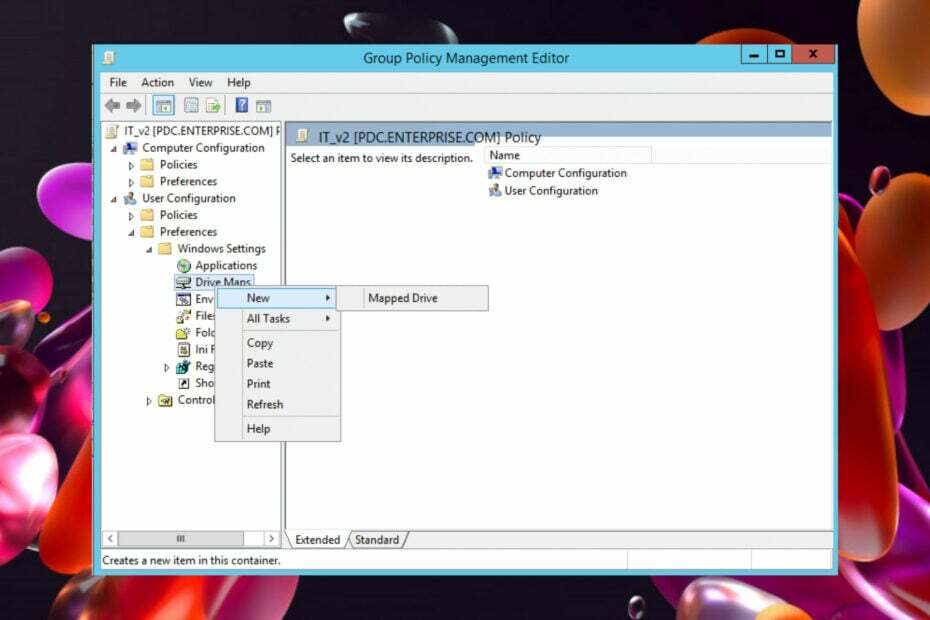
XINSTALLERA GENOM ATT KLICKA PÅ LADDA FILEN
- Ladda ner Fortect och installera det på din PC.
- Starta verktygets skanningsprocess för att leta efter korrupta filer som är källan till ditt problem.
- Högerklicka på Starta reparation så att verktyget kunde starta fixeringsalgoritmen.
- Fortect har laddats ner av 0 läsare denna månad.
Som många av er säkert vet har Drive Mapping med GPO i princip ersatt det gamla goda inloggningsskriptet på Windows-servrar. Dessutom tillåter det användare att automatiskt mappa nätverksenheter via gruppolicy om det är vad de väljer.
Onödigt att säga att detta sparar dig massor av arbete i det långa loppet och är den bästa praxisen för hur man kartlägger nätverksenheter på en Windows-server nuförtiden.
Varför ska jag ta till grupppolicy-enhetsmapping?
IT-administratörer kommer att tycka att detta är särskilt användbart eftersom de beslut och ändringar de gör påverkar hela servern.
Detta kommer att göra ditt liv mycket enklare och tillämpa ändringar på flera enheter samtidigt, istället för att du behöver göra det om och om igen.
Dessutom ger kartläggning av enheter med gruppolicy också följande fördelar:
- Det är mycket enklare än inloggningsskript, eftersom det har kryssrutor och rullgardinslistor, så det finns inget behov av att förstå skript.
- Den är skalbar och lika stor som din Active Directory kommer att växa kommer inloggningsskript att skalas utan problem.
- Det är flexibelt, med inriktning på objektnivå kan du rikta in dig på grupper, användare, organisationsenheter, operativsystem och så vidare.
- Själva processen är väldigt enkel.
Med det sagt, vi kommer också att visa dig ordentligt och säkert göra det, så att hela processen förstås.
Vi kan också visa dig hur man blockerar grupprinciparv för en domän/OU, ifall det är den information du letade efter.
Hur kan jag mappa enheter korrekt i gruppolicy?
- Från din Server Dashboard Klicka på Verktyg, då Grupppolicyhantering.
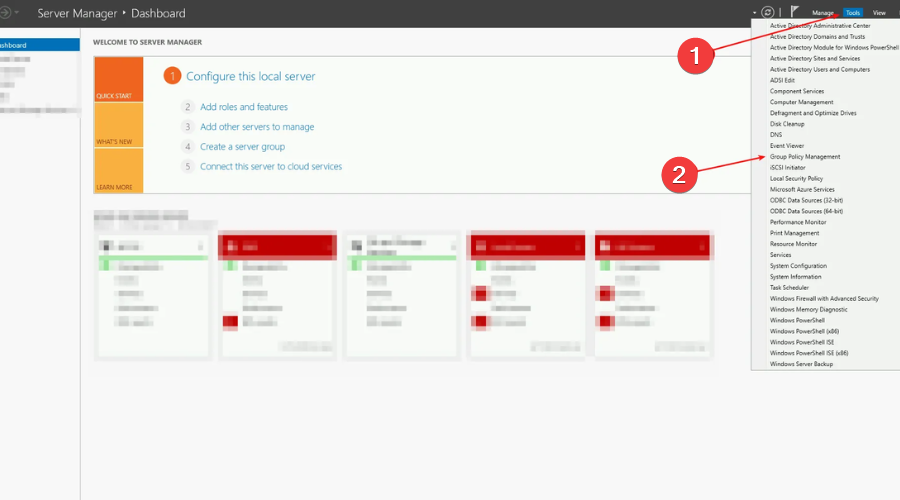
- Efter att ha valt Grupppolicyobjekt, högerklicka var som helst och välj Ny, högerklicka sedan på det nyskapade elementet och välj Redigera.
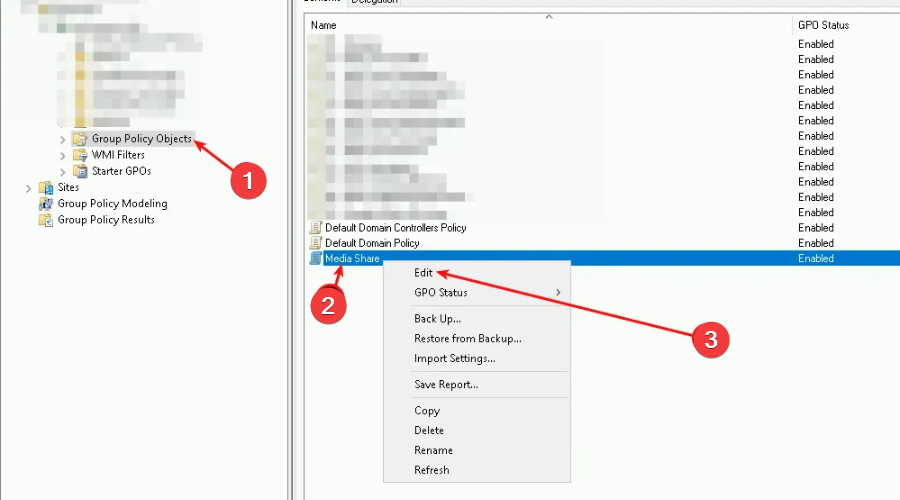
- Välj Användarkonfiguration, klicka sedan på Inställningar, Windows-inställningar, och då Kör kartor.
- Högerklicka var som helst och välj Ny, då Mappad Drive.
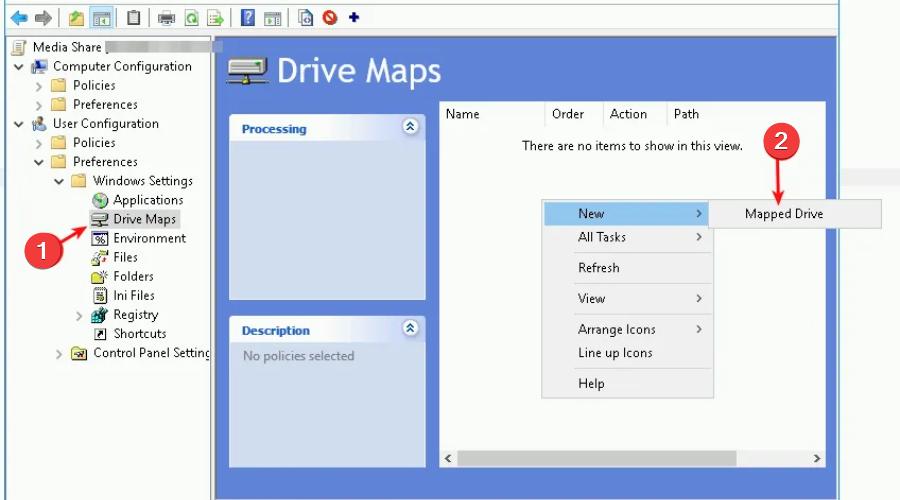
- Utför nödvändiga ändringar och tryck sedan på Tillämpa knapp.
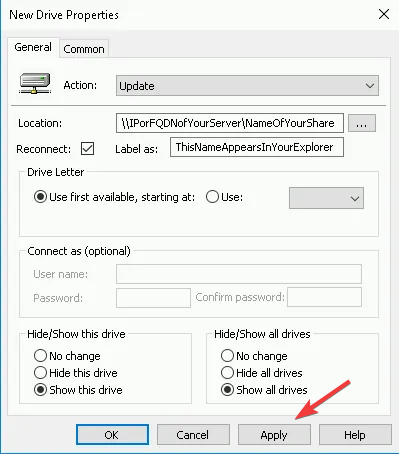
När du har slutfört stegen ovan måste du länka GPO för att vara aktiv. För att göra det måste du dra den till lämplig behållare där dina användare och datorer finns.
- Vad är Cleanmgr.exe och hur man använder det på rätt sätt
- Hur man enkelt kringgår Netflix lösenordsdelning
- Vad är Mobsync.exe och hur man inaktiverar det
- Hur man aktiverar Windows Update i registret [Snabbsteg]
- Vad är Upfc.exe och hur man inaktiverar det
Tänk på att det också är viktigt att Drive Map är länkad till en container där både användaren och datorn ingår.
Det sista steget är att antingen starta om datorn som du vill ha enheten ansluten till eller öppna ett cmd-skal och skriv: gpupdate /force
Detta är i stort sett hela processen så det finns absolut ingen anledning att känna sig avskräckt eller tro att det är någon form av skrämmande uppgift.
Du bör definitivt veta att det faktiskt ändrar inställningarna för en befintlig mappad enhet. Den skiljer sig från åtgärden Ersätt genom att den bara uppdaterar inställningarna som definierats i inställningsobjektet.
Och alla andra inställningar förblir som de är. Med det sagt, om en enhetsmappning inte existerar kommer uppdateringsåtgärden att skapa enheten.
Regel nummer ett här är att varje ändring du gör av sökvägen eller enhetsbeteckningen eller något annat alternativ inte kommer att uppdateras. Faktum är att du skulle behöva ta bort enheten och mappa om den igen. Med uppdateringsåtgärden sker det automatiskt.
Men vad Uppdateringsåtgärden inte gör är till exempel om du ändrar platsen för delningen eller dess namn.
Därför måste du antingen använda åtgärden Ta bort för att ta bort den gamla resursen och skapa en helt ny resurs, eller så kan du använda åtgärden Ersätt tills alla datorer är uppdaterade.
Vi gjorde också en grundlig artikel om hur man redigerar grupprincipen, för att hjälpa dig lite mer.
Lämna en kommentar i det dedikerade avsnittet nedan om den här guiden har hjälpt dig att bättre förstå och kartlägga dina egna enheter.
Har du fortfarande problem?
SPONSRAD
Om förslagen ovan inte har löst ditt problem kan din dator uppleva allvarligare Windows-problem. Vi föreslår att du väljer en allt-i-ett-lösning som Fortect för att lösa problem effektivt. Efter installationen klickar du bara på Visa&fix och tryck sedan på Starta reparation.

![Gpedit visar inte administrativa mallar [Fix]](/f/2c643739ac943099d505789e69f391f3.png?width=300&height=460)
